win10开机跳出虚拟键盘
更新时间:2024-04-21 12:50:18作者:xiaoliu
Win10系统是目前最为流行的操作系统之一,但在使用过程中可能会遇到一些问题,比如开机时跳出虚拟键盘或者登录界面出现软键盘无法关闭的情况,针对这种情况,用户可以通过一些简单的操作来解决,让系统恢复正常使用。接下来我们就来看看如何关闭Win10系统中的虚拟键盘和登录界面软键盘。
具体步骤:
1.利用“win+s”打开微软搜索快捷打开控制面板。
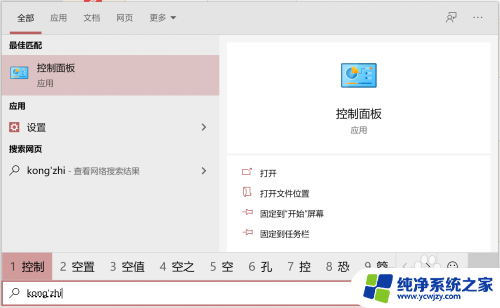
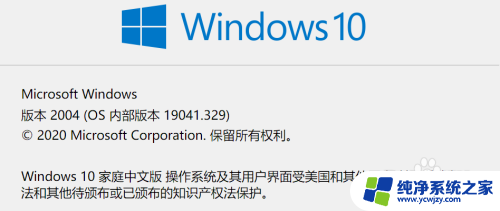
2.找到“轻松使用设置中心”打开。
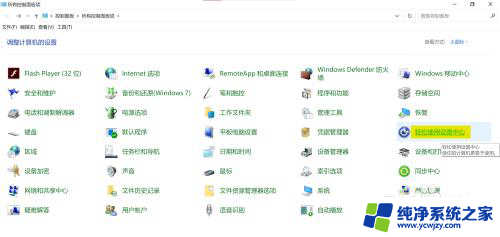
3.找到左侧“更改登录设置”打开。
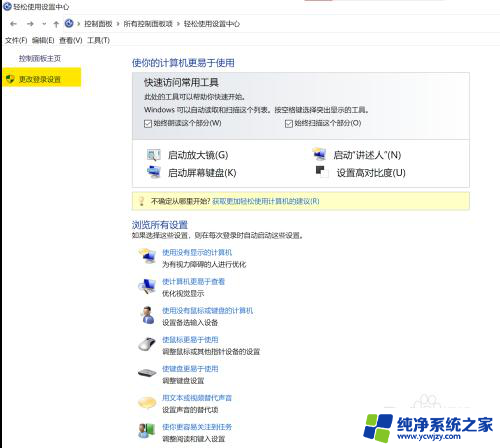
4.找到“不使用键盘键入(屏幕登录)”,选中登录时下的方框。
然后应用并确定,然后再取消并确定,
重启。
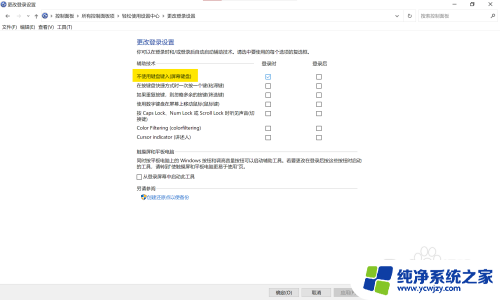
以上就是win10开机跳出虚拟键盘的全部内容,如果你遇到这种情况,可以根据以上步骤解决,非常简单快速。
- 上一篇: win10使用bash
- 下一篇: win10系统连接显示器,显示器无信号
win10开机跳出虚拟键盘相关教程
- 笔记本调出虚拟键盘 win10如何打开虚拟键盘
- win10怎么开启虚拟键盘 win10电脑自带虚拟键盘怎么打开
- windows调虚拟键盘 win10打开虚拟键盘的方法
- win10没键盘怎么调出虚拟键盘
- 连接win10虚拟机 Win10虚拟机连接服务器出错怎么解决
- 虚拟键盘win10
- win10怎么开启虚拟机 Win10如何开启自带虚拟机功能
- 笔记本虚拟键盘怎么调出来
- 笔记本辅助键盘怎么打开 win10怎么启用虚拟键盘
- win10启用屏幕键盘 win10怎样启用屏幕键盘(虚拟键盘)
- win10没有文本文档
- windows不能搜索
- 微软正版激活码可以激活几次
- 电脑上宽带连接在哪里
- win10怎么修改时间
- 搜一下录音机
win10系统教程推荐
win10系统推荐